L’app Google Home è facile da installare sullo smartphone o sul tablet. Puoi anche installarla sul tuo pc, anche se forse può sembrare poco pratico.
Come installare l’app Google Home?
Ecco come installare l’app Google Home.
Cosa serve per installare Google Home?
Prima di procedere nell’installazione dell’app, è importante avere tutto a portata di mano.
Ti occorre:
- un altoparlante intelligente Google Home (il tipo non ha importanza)
- un account Google
- smartphone o tablet con internet
Se non hai ancora creato un account Google, puoi crearne uno anche durante le fasi di installazione, anche se è meglio farlo prima.
Come installare l’app Google Home
Quando hai tutto a portata di mano, hai creato un account Google e hai collegato il tuo Google Home all’alimentazione, è il momento di installarlo e di configurare google home.
Procedi così:
- scarica l’app Google Home sul tuo dispositivo e apri l’applicazione
- premi il + blu nell’applicazione, vai su google configura dispositivo e scegli “configura nuovo dispositivo”
- scegli la casa in cui desideri utilizzare Google Home, dopodiché l’applicazione cerca i dispositivi compatibili
- nel momento in cui viene rilevato Google Home, appare un codice. Cliccalo e vedrai che Google Home brillerà di blu ed emetterà un segnale acustico: ciò significa che ha trovato l’altoparlante intelligente giusto.
- scegli la stanza in cui desideri utilizzare Google Home.
- ora seleziona la rete WiFi corretta e collega Google Home alla rete
Come collegare Google Home alla WiFi?
Per impostare l’altoparlante o lo smart display di Google Home fai i seguenti passaggi:
- nella schermata principale, tocca +
- seleziona “imposta dispositivo” e quindi scegli “Configura nuovi dispositivi a casa tua “
- dopo che Google ha cercato gli apparati da configurare, tocca il dispositivo nell’elenco, quindi seleziona “avanti”
- tocca “Sì” per confermare di aver sentito il campanello che ha riprodotto l’altoparlante
- dopo aver letto i termini legali e fai clic su “accetto”
- seleziona la rete a cui desideri connetterti, quindi fai clic su “avanti”
- una volta che Google Home si connette, la configurazione wifi è terminata
Come collegare condizionatore a Google Home?
Raffrescare la casa con Google Home è semplice. Basta inserire una presa intelligente tra la presa a muro e la spina del condizionatore.
Quindi collega la presa intelligente a Google Home. Dopo che è stato connesso tramite una rete WiFi stabile. fai clic sulla presa intelligente del condizionatore d’aria.
Accendi quindi la presa intelligente e attiva il tuo climatizzatore. Ogni volta che accendi la presa intelligente, si accende anche il dispositivo di raffrescamento.
Dai alla tua presa intelligente il nome di “aria condizionata”. E d’ora in poi puoi climatizzare l’ambiente con questi comandi: “Ehi Google, accendi l’aria condizionata!”, “OK Google, spegni l’aria condizionata!”.
Come configurare Google Home
Domande correlate
Come collegare Google Home Mini alla tv?
Per collegare mini google home al televisore è molto importante verificare se il tuo telefono con l’app Google Home è connesso alla stessa rete Wi-Fi di Google Chromecast del tv.
Assicurati che Google Chromecast sia collegato correttamente (in una porta HDMI libera del tuo televisore e collegato alla rete elettrica) e di aver collegato anche il tuo Google Home.
Pronto? Segui questi passaggi:
- lancia l’app Google Home installata sullo smartphone o sul tablet
- fai clic su “aggiungi” e poi su configura dispositivo
- scegli “configura nuovi dispositivi”. L’app Google Home inizierà ora a cercare i dispositivi di casa pronti per essere configurati. Quando viene visualizzato Google Chromecast, fai clic su di esso e quindi su “avanti”
- sulla TV verrà ora visualizzato un codice, che verrà visualizzato anche nell’app Google Home per assicurarsi che sia lo stesso dispositivo. Verifica che sia corretto e clicca “sì”
- clicca sulla stanza dove hai la TV, seleziona la rete WiFi corretta e quindi fai clic su “avanti”
Ora puoi anche scegliere quali servizi/servizi desideri utilizzare quando utilizzi la tua TV. Pensa a servizi come Netflix, Spotify e YouTube. Devi accedere con i dettagli del tuo account per il servizio desiderato.
Come aggiungere Smart Life a Google Home?
Smart Life può essere scaricata gratuitamente dall’AppStore e dal Google Play Store . Dopo aver scaricato l’app, puoi creare un nuovo account o accedere con il tuo account esistente.
Una volta che hai aggiunto l’app e sei loggato, è il momento di aggiungere i prodotti intelligenti:
- in alto a destra, fai clic sul segno più, quindi trova il prodotto che desideri aggiungere nell’elenco, ad esempio una presa intelligente
- collega il prodotto e attendi che la spia inizi a lampeggiare rapidamente
- inserisci la password Wi-Fi
- l’app stabilisce una connessione tra il dispositivo intelligente e il router Wi-Fi. Ci vorranno alcuni secondi.
Come trasmettere musica da iPhone a Google Home?
Per riprodurre Apple Music tramite il tuo altoparlante intelligente Google Home devi accoppiare il tuo iPhone o iPad. Al momento è meglio farlo tramite una connessione Bluetooth.
Per fare ciò, segui questi passaggi.
Con l’app Google Home
- apri l’app Google Home
- dai clic su “dispositivi” in alto a destra
- scegli il dispositivo mobile che vuoi connettere
- ora fai clic su “impostazioni!
- vai a Dispositivi Bluetooth accoppiati
- clicca l’opzione “abilita modalità di associazione”
Tramite iPhone/iPad
- vai alle impostazioni del tuo iPhone o iPad
- quindi accendi il bluetooth (con il cursore)
- quando il tuo iPhone o iPad trova l’altoparlante di Google Home, puoi selezionarlo
Il collegamento è fatto!
Come funziona Google Home app?
Dopo che hai scaricato l’app Google Home puoi connettere prodotti intelligenti e controllarli con la voce anche da remoto.
Su un telefono Android hai accesso diretto all’Assistente se premi a lungo il pulsante Home. Su un dispositivo iOS, l’Assistente Google può essere utilizzato tramite l’app o con Siri.
Come utilizzare Chromecast senza WiFi?
Google chromecast come funziona senza wifi? È possibile usufruirne senza essere collegati in rete?
In effetti sì, puoi utilizzare Chromecast senza wifi in modalità ospite.
- apri l’app Google Home installata sul telefono
- vai al Chromecast che desideri utilizzare
- apri le impostazioni
- scorri verso il basso fino a visualizzare Modalità ospite
- toccalo e fai scorrere il cursore da destra a destra (dovrebbe essere blu)
- ritorna al menù precedente
- lascia al dispositivo alcuni secondi per creare un codice PIN
- ora c’è un codice in modalità ospite
Se vedi un codice nelle impostazioni del dispositivo, la modalità ospite è già stata attivata. Quindi puoi utilizzare il Chromecast senza Wi-Fi.
Se non vedi l’opzione, purtroppo il dispositivo in questione non ha la modalità ospite.
Cosa può fare Google Assistant?
L’Assistente Google offre comandi vocali, ricerca vocale e controllo vocale del dispositivo, consentendoti di eseguire una serie di attività dopo aver pronunciato le parole di attivazione “OK Google” o “Ehi Google”.
Ecco cosa può fare l’Assistente Google:
- controlla i tuoi dispositivi e la casa intelligente
- accede alle informazioni dai tuoi calendari e da altre informazioni personali
- ricerca informazioni nel web, dal meteo alle notizie, dalla viabilità ai negozi e ristoranti
- controlla la tua musica
- riproduce contenuti sul tuo Chromecast o su altri dispositivi Google Home compatibili e regola il volume
- offre funzioni di promemoria
- ti consente di prendere appuntamenti e inviare messaggi
- apre le app sul telefono
- legge le tue notifiche per te
- fa traduzioni vocali in tempo reale
Come resettare Google Home?
Puoi resettare Google Home premendo il pulsante sul retro del dispositivo per 15 secondi.
Non puoi sbagliare, perché è l’unico pulsante sul prodotto, che viene in genere utilizzato per spegnere il microfono. L’Assistente Google confermerà il ripristino di Google Home.